androidのホームどれがいいんだ?
いろいろウィジェットとかかっこいいけど、
電池は減るし、
かといってシンプルなやつも
どれを選んでいいことやら?
そんなあなたに朗報です。
軽くて動作がサクサクで
しかも世界で一番売れてるiosっぽく出来て
なおかつ、カスタマイズが可能な
Nova launcherというホームアプリをご紹介します。
早速、Nova lancherの設定をしよう!
インストールしたら、ホームボタンを押します。
すると、ホームアプリはどれにするか選ぶ画面が出てくるので、
迷わず光の速さでNova lancherを選びます。
この時、常時このアプリを使用するようにしましょう。
毎回選ぶとか馬鹿馬鹿しいですからね。
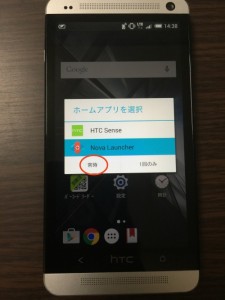
ホーム画面上でもう1度ホームを押すと
こんな画面が出てきます。

この右下の設定のとことろから
Nova lancherの設定を変更していきます。
まずで変える必要があるとしたら
画面に表示されるアプリの数ですかね〜
ホーム画面をタップして
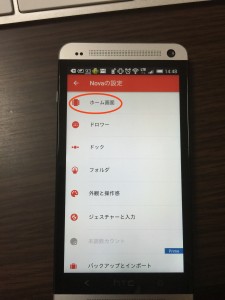
ホーム画面のグリッド数をタップして
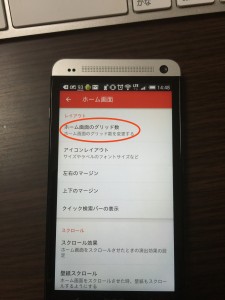
この画面でアプリの数を変えられます。
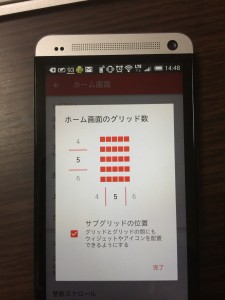
試しに10かける10にしてみました。

何かのギャグかと思うぐらいw
こんなちっちゃかったら、
絶対起動したいアプリをタップできないですね
ぽふらちゃんなら、ちっちゃいからいけかも?
逆に2×2にしたけど、
アイコンが大きくなるわけでもなく、
ただスペースをとるだけでした。
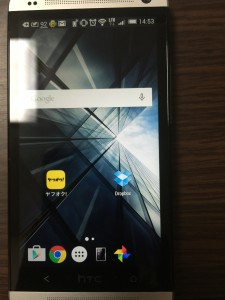
ということで、
5× 5ぐらいが僕は好きですね。

これでiOS風に!ドックをカスタマイズしよう!
つぎに、ドックアイコンの数を調整します。
ドックアイコンてのはこれですね。
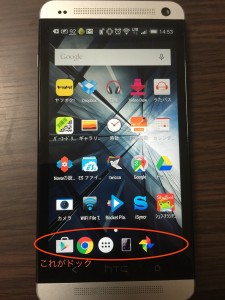
Apple、サムスンのホームではおなじみで
これがあるからすごく使いやすいんですね。
てことでHTCちゃんにもこれを導入しましょう。
ホームボタンを押して
→設定→ドック→ドックのページ数→1
と設定します。
これを1にしないと固定されません。
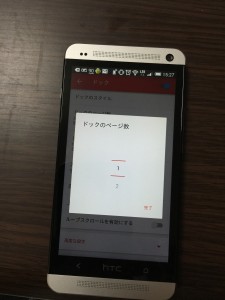
次に、戻ってドックアイコンですが
これは奇数にするのがお勧めです。
僕は5にしました。
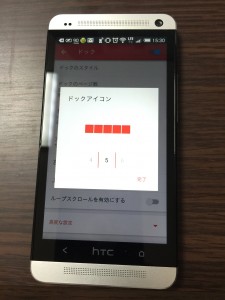
個人的には一番下の真ん中に、
アプリ一覧を開くドロワーがあるのが
かっこいいし普通だと思うんですよ。

これが偶数だとどっちかによらなきゃいけない
きもちわるい!!
てことで、奇数にしましょう。
これぐらいの設定をすれば、
あとは好きなアプリを
ホームにせっせと置いていくだけです。
[adsense2]まとめ
僕も今まで数々のスマホを買ってきましたが、
ホームアプリは常にこのNova luncherを使っています。
メーカー純正のホームも
いろいろな機能をこらしていておもしろんですが、
そのホームのせいでバッテリーが
大幅に減ることもあります。
僕が今までアンドロイドを
使ってきた感じからすると、
余計なものはなるべく入れずに、
シンプルにした方が動作は軽いです。
その軽さが気に入って、
僕はNova luncherを使っています。
あなたもこの機会にどうでしょうか?
[adsense3]

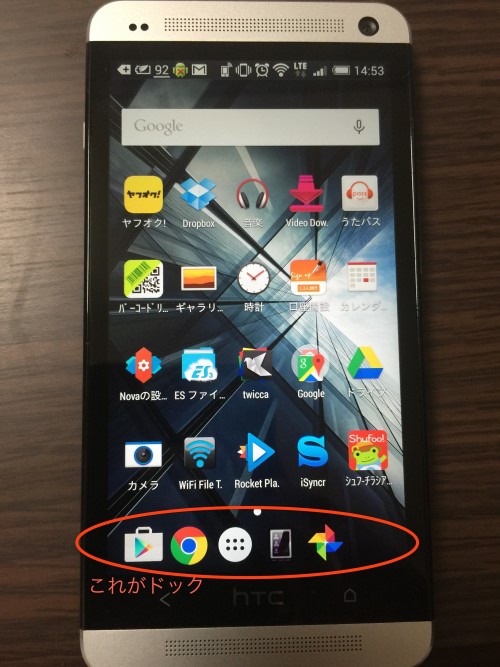





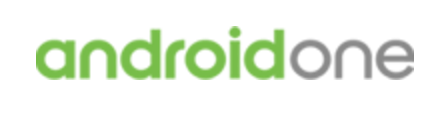

 ハイセンス(Hisense)のテレビの評判は?HS40K225を買って辛口レビュー
ハイセンス(Hisense)のテレビの評判は?HS40K225を買って辛口レビュー


コメントを残す